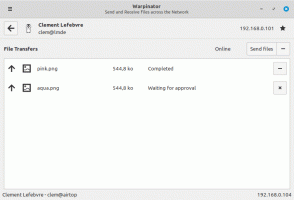Oprava: Ikony oznamovací oblasti (systémová lišta) jsou ve Windows 10 zmatené
Po chvíli používání Windows 10 a instalaci/odinstalování programů se může stát, že se v Nastavení -> Hlavní panel zobrazí mnoho nechtěných ikon. Neexistuje způsob, jak tyto ikony ze seznamu odstranit; některé ikony tam zůstanou, i když jste jejich aplikaci již odebrali. Dalším problémem, který uživatelé běžně hlásí s oznamovací oblastí (systémová lišta), je to, že se systémové ikony líbí Síť, zvuk, napájení se vypnou a rozevírací seznam „Chování“, který umožňuje jejich zapnutí, je šedý. Podívejme se, jak tyto dva problémy vyřešit – oba problémy mají jedno řešení.
Ve Windows 10 se správa ikon na hlavním panelu přesunula do Nastavení -> Hlavní panel. Je tomu tak minimálně od sestavení 14271, které je součástí větve Windows 10 „Anniversary Update“ (Redstone 1). Stránka s ikonami v oznamovací oblasti vypadá následovně:
Pokud vám způsobí neočekávané chování nebo potřebujete vyčistit seznam ikon, proveďte následující.
- lis Vyhrát + R stiskněte společně na klávesnici pro otevření dialogu Spustit a do pole Spustit zadejte následující:
regedit
Tím se otevře Aplikace Editor registru pro tebe.
- Nyní stiskněte a podržte Ctrl+Posun a poté klikněte pravým tlačítkem na hlavní panel. Uvidíte novou položku Ukončete Průzkumníka. Klikněte na něj.
- Nyní se vraťte do Editoru registru.
Přejděte na následující klíč registru:HKEY_CURRENT_USER\Software\Classes\Local Settings\Software\Microsoft\Windows\CurrentVersion\TrayNotify
- V pravém podokně odstraňte IconStreams Hodnota registru.
- Nyní odstraňte PastIconsStream Hodnota registru.
- Zavřete Editor registru.
- lis Ctrl+Posun+Esc na otevřete Správce úloh.Použít Soubor -> Spustit novou položku nabídky úlohy ve Správci úloh. Typ Badatel v dialogovém okně "Vytvořit novou úlohu" a stisknutím klávesy Enter obnovte plochu.
Tím se vyřeší problémy s ikonami na panelu. Výše uvedené hodnoty registru představují mezipaměť ikon v oznamovací oblasti, která ukládá ikony na hlavním panelu pro všechny aplikace. Pokud je tato mezipaměť poškozená, může také zabránit zobrazení systémových ikon v zásobníku.